Radera enkelt allt innehåll och inställningar på iPhone, iPad eller iPod helt och permanent.
- Rensa skräppostfiler från iPhone
- Rensa iPad-cache
- Rensa iPhone Safari Cookies
- Rensa iPhone Cache
- Rensa iPad-minnet
- Rensa iPhone Safari History
- Ta bort iPhone-kontakter
- Ta bort iCloud Backup
- Ta bort iPhone-e-postmeddelanden
- Ta bort iPhone WeChat
- Radera iPhone WhatsApp
- Ta bort iPhone-meddelanden
- Ta bort iPhone-foton
- Radera iPhone-spellista
- Ta bort lösenord för iPhone-begränsningar
Problemfri guide för att rensa Facebook-cache på en iPhone
 Uppdaterad av Lisa Ou / 27 april 2023 15:10
Uppdaterad av Lisa Ou / 27 april 2023 15:10Facebook är en välkänd plattform för sociala medier där du enkelt kan kommunicera med vänner, nära och kära etc. Det är också en mediarik app där du kan titta på slumpmässiga videor som spelas automatiskt och se bilder av hög kvalitet som standard från andra. På grund av detta är det naturligt att appen samlar många cachar när du använder den dagligen. Och allt eftersom tiden går resulterar detta i långsam prestanda för din iPhone, särskilt när den når sin lagringsgräns. Det påverkar inte bara Facebook-appen utan hela enheten i sig.
Som sagt, det skulle vara bäst att rensa Facebook-cache på iPhone när cacharna börjar ta upp för mycket lagringsutrymme. För att hjälpa dig att uppnå det har vi undersökt olika metoder för att snabbt rensa cacheminne på Facebook. Följaktligen slutade vi med det fantastiska resultatet att samla de mest effektiva i den här artikeln. Så när du är klar med att läsa, förvänta dig att spara många lagringsutrymmen och få bättre iPhone-prestanda när du rensar cacheminnen effektivt. Gå vidare i delarna nedan för att sätta igång röjningsprocessen.
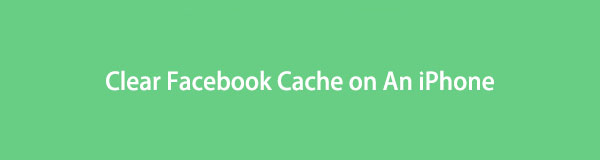

Guide Lista
Del 1. Rensa Facebook-cache på iPhone Settings App
En berömd metod för att rensa cacheminne på Facebook kan användas i Inställningar är att ladda ner Facebook-appen på iPhone-lagringssektionen. När du gör detta med en app kommer allt, förutom dess dokument och data, att raderas. Med andra ord, avlastning av Facebook på din iPhone-inställningar kommer att rensa appens cacheminne med dess kärnappfiler. Sedan kan du installera om appen efteråt.
Följ de enkla anvisningarna nedan för att förstå hur du tar bort Facebook-cache i appen Inställningar:
steg 1Slå på din iPhone och hitta vägen till Inställningar app. De Allmänt alternativet kommer att vara nära den övre delen. Tryck på den för att gå vidare till nästa skärm. Efter det, scrolla ned och tryck på iPhone Lagring.
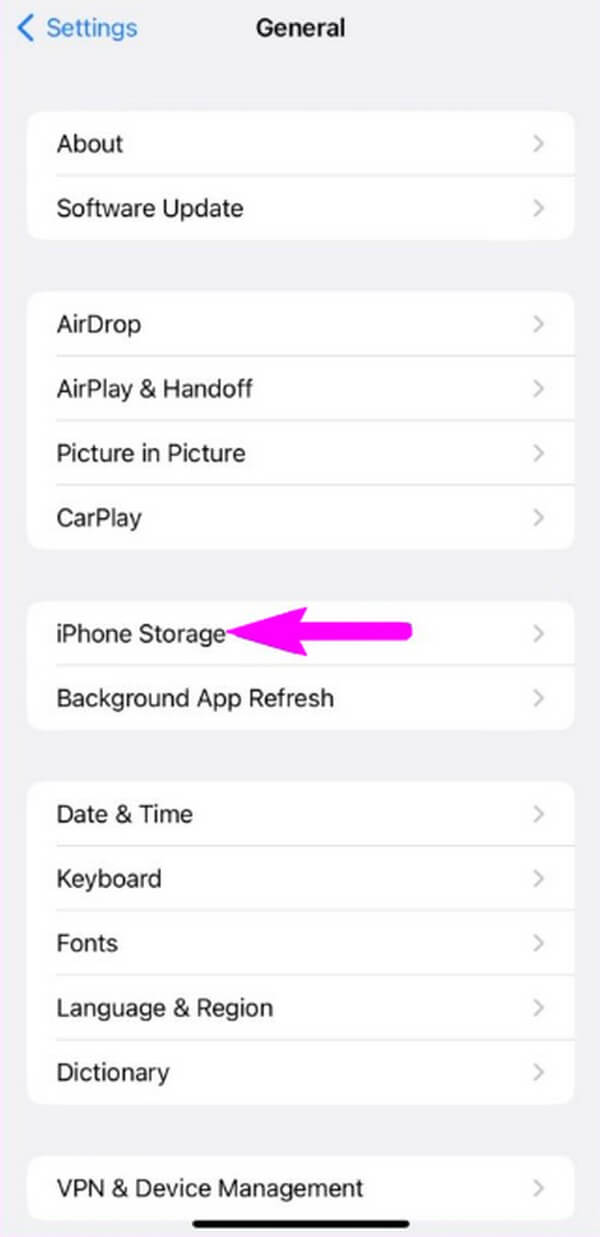
steg 2Inuti iPhone Storage kommer du att se listan över appar installerade på din iPhone. Hitta och öppna Facebook app för att se Avlastningsapp och Radera app alternativ. Under Dokument och data, Välj Avlastningsapp fliken.
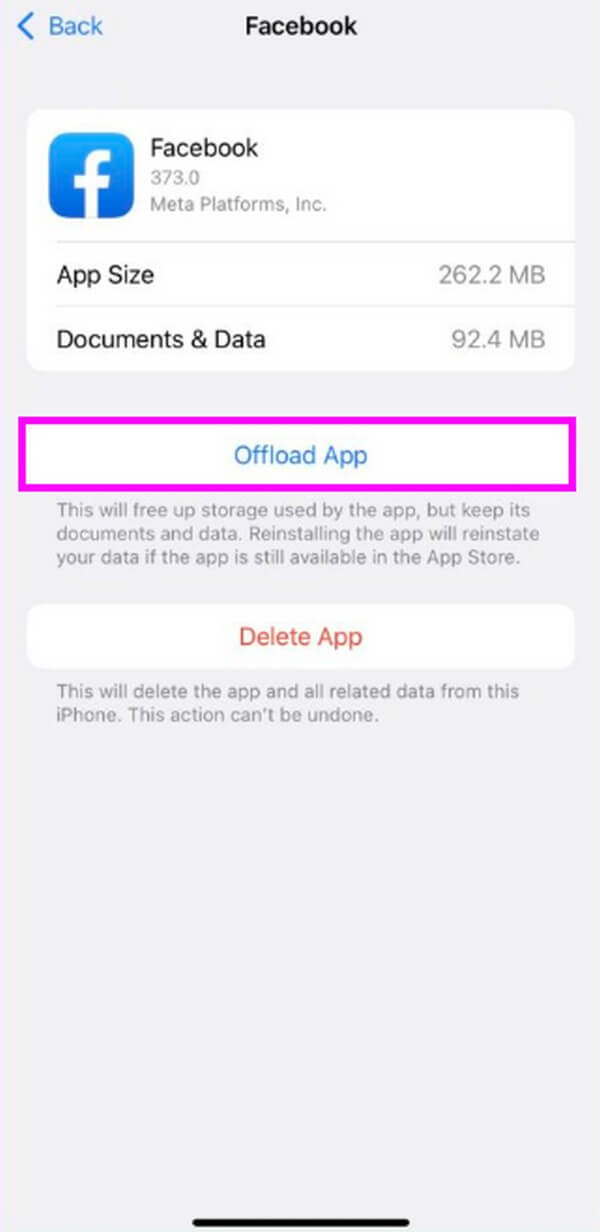
steg 3När Facebook-cachen och appen har raderats, Avlastningsapp knappen växlar till a Installera om App knapp. Tryck på den så kommer din Facebook att installeras om till den senaste appversionen. Sedan kan du använda den igen med de gamla cacherna rensade.
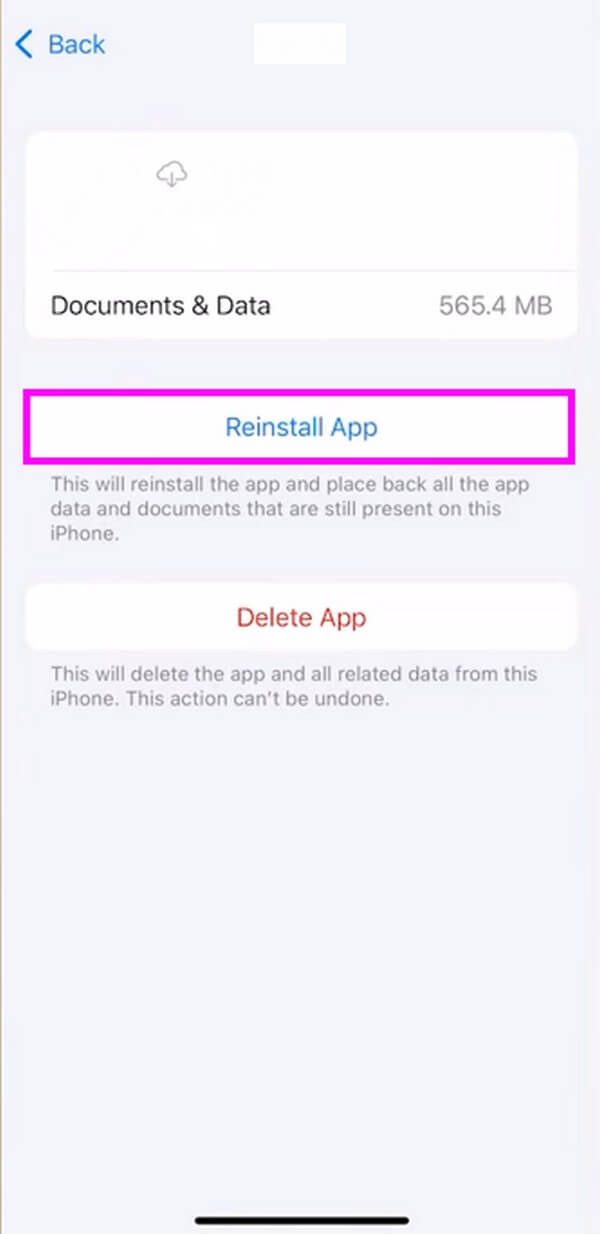
Som nämnts ovan, radering av Facebook-cachen med den här metoden kommer också att radera dess kärnappfiler. Detta innebär att appen kommer att raderas och endast dokumenten och data finns kvar. Även om du kan installera om det måste du ändå tänka på det noga.
FoneLab iPhone Cleaner är den bästa iOS-datarensaren som enkelt kan radera allt innehåll och inställningar eller specifika data på iPhone, iPad eller iPod Touch.
- Rengör oönskade data från iPhone, iPad eller iPod touch.
- Radera data snabbt med engångsskrivning, vilket kan spara tid för många datafiler.
- Det är säkert och enkelt att använda.
Del 2. Rensa Facebook Cache på iPhone Facebook App
Ett annat sätt att rensa Facebook-cachen är genom själva appen. När du loggar in på ditt konto på Facebook-appen kan du manipulera dess inställningar och rensa cachen därifrån.
Följ de krävande instruktionerna nedan för att förstå hur du rensar cacheminne på Facebook-appen effektivt:
steg 1Kör Facebook app på din iPhone och tryck på symbolen med tre streck för att se menyn. Från listan med alternativ, tryck på Inställningar och sekretess flik; ytterligare alternativ kommer att avslöjas under den. Höger under fliken väljer du Inställningar knapp.
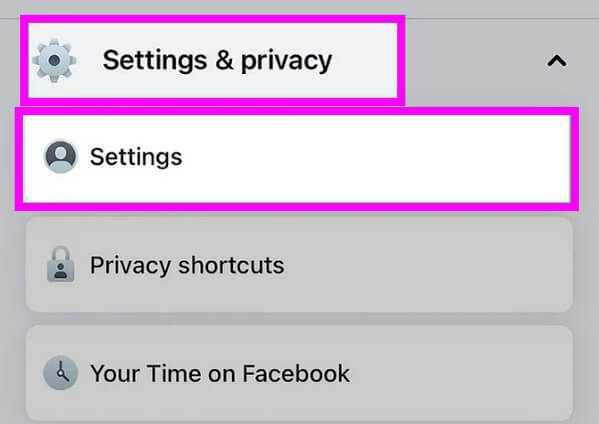
steg 2En gång i Kontoinställningar scrolla ner tills du kommer till Media och kontakter del. Välj webbläsare alternativ under den för att gå vidare till följande skärm.
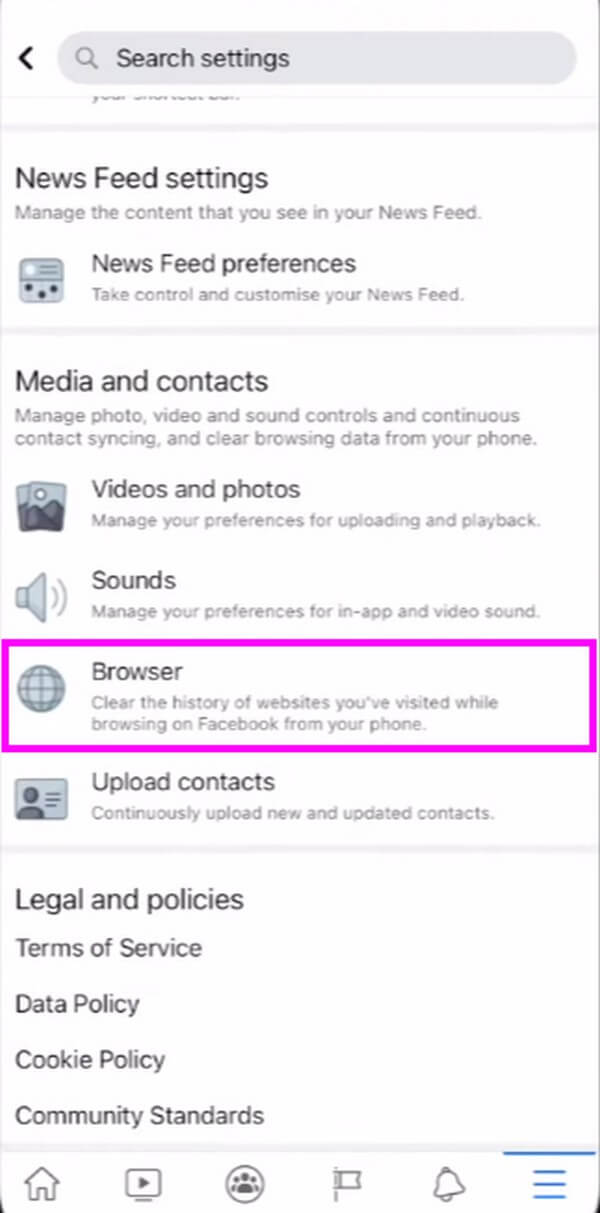
steg 3I webbläsarinställningarna, tryck på Rensa -knappen i linje med alternativet Din webbläsardata. Dina Facebook-cacheminne kommer sedan att raderas, och det senast rensade datumet kommer att visas under alternativet.
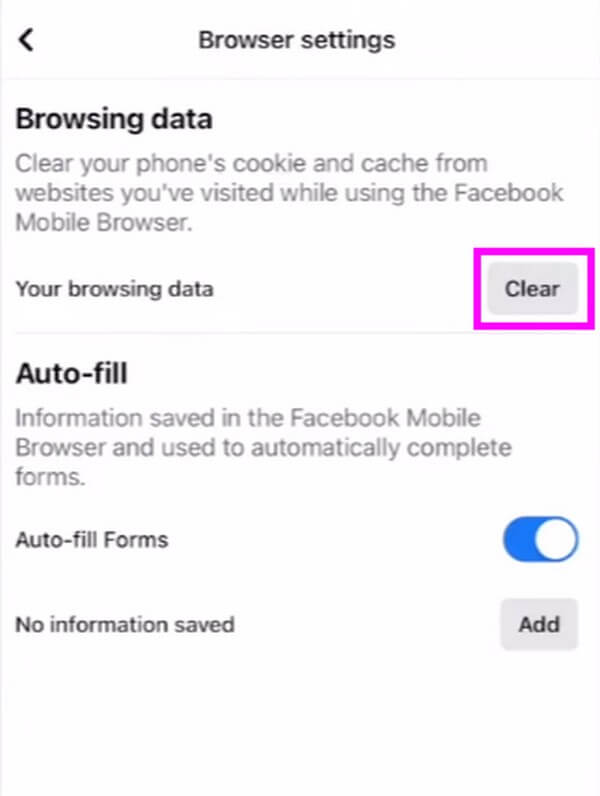
Men den här tekniken kommer bara att rensa några av webbcachen, inte alla på din iPhone-lagrings Facebook-app. Därför garanterar den här metoden inte att du kommer att frigöra mycket lagringsutrymme på din enhet. Rensa cacher på iPhone är mer effektivt, som metoden nedan.
Del 3. Rensa Facebook-cache med iPhone FoneLab iPhone Cleaner
FoneLab iPhone Cleaner är ett effektivt verktyg som hjälper dig att rensa din iPhone-skräp, inklusive app-cachen. Det kan frigör utrymme på din iPhone, vilket förbättrar dess prestanda på nolltid. Detta program kan också radera allt ditt iPhone-innehåll om du vill, och du behöver inte oroa dig för att skräpfilerna kommer tillbaka, eftersom de kommer att tas bort permanent. Förutom iPhone kan du också använda den på olika Apple-enheter, som iPad och iPod Touch.
FoneLab iPhone Cleaner är den bästa iOS-datarensaren som enkelt kan radera allt innehåll och inställningar eller specifika data på iPhone, iPad eller iPod Touch.
- Rengör oönskade data från iPhone, iPad eller iPod touch.
- Radera data snabbt med engångsskrivning, vilket kan spara tid för många datafiler.
- Det är säkert och enkelt att använda.
Notera exempelriktlinjerna nedan för att avgöra hur man rensar cacheminnet i Facebook med FoneLab iPhone Cleaner:
steg 1Skaffa en kopia av FoneLab iPhone Cleaner-filen från dess officiella webbplats. De Gratis nedladdning knappen kommer att finnas på sidans vänstra del, så klicka på den för att spara filen. Du kan ladda ner antingen Mac- eller Windows-versionen, beroende på din dator. Låt sedan rengöringsverktyget göra ändringar på din enhet för att påbörja installationen. Du kan starta iPhone-rengöraren på din dator strax efter att processen är klar.
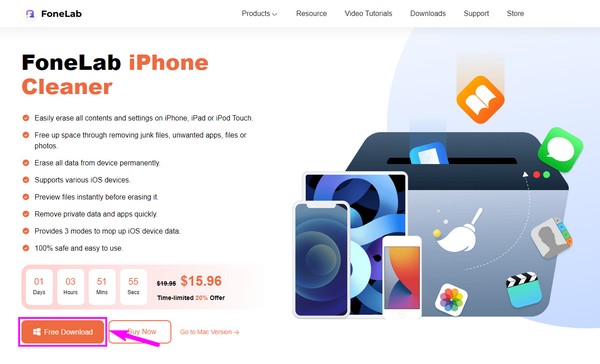
steg 2Länka din iPhone-enhet med en USB-sladd till datorn. Se till att följa anslutningskraven för att programmet ska få tillgång till din iPhone framgångsrikt. Efter det, tryck på Quick Scan på den nedre halvan av gränssnittet för att låta städaren skanna ditt enhetsinnehåll. Klicka på i gränssnittets vänstra kolumn Frigör utrymme alternativ.
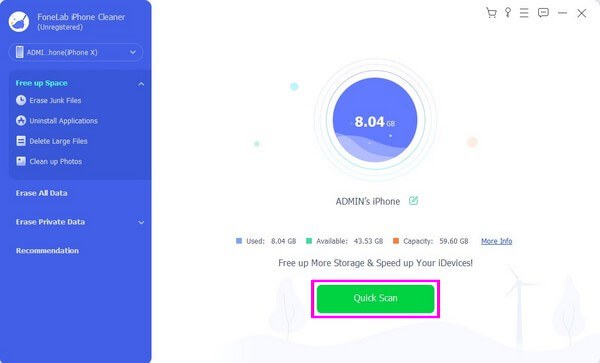
steg 3Välja Radera skräpfiler alternativ som kommer att dyka upp under, då kommer olika typer av skräp att visas till höger på skärmen. Detta inkluderar bild- och appcachar, tillfälliga filer och mer. Hitta Facebook-appens cacheminne och markera motsvarande kryssruta. Klicka slutligen på Radera fliken längst ner till höger till radera dina skräpfiler inklusive cacher.
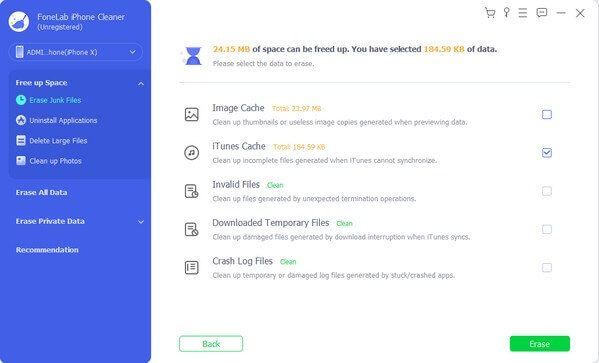
FoneLab iPhone Cleaner är den bästa iOS-datarensaren som enkelt kan radera allt innehåll och inställningar eller specifika data på iPhone, iPad eller iPod Touch.
- Rengör oönskade data från iPhone, iPad eller iPod touch.
- Radera data snabbt med engångsskrivning, vilket kan spara tid för många datafiler.
- Det är säkert och enkelt att använda.
Del 4. Vanliga frågor om att rensa Facebook-cache på iPhone
1. Rekommenderas det att rensa Facebook-cacheminne?
Ja det är det. Cachar hjälper till att ladda Facebook-appen snabbare eftersom den sparar information. Men när cacher hopar sig och äter upp ditt lagringsutrymme kan de göra mer dåligt än nytta. På lång sikt kommer de ackumulerade cacharna att sakta ner din enhet på grund av bristen på lagring. Därför rekommenderas att rensa cacher regelbundet och sedan undvika att detta händer.
2. Var hittar jag mina Facebook-cacher på iPhone?
Tyvärr är det omöjligt att hitta och se dina Facebook-cachar på din iPhone. Det finns ingen särskild mapp eller plats där de kan nås. Det du kan göra är rensa cachen utan att se dem på din iPhone. Prova metoderna som anges ovan för att rensa din Facebook från cacher och ge den bättre prestanda.
Tack för att du sprang över det här inlägget. Din iPhone kommer säkert att fungera smidigare när du använder minst en av metoderna i den här artikeln. Det kommer också att lösa problem som laddningsfel, föråldrat innehåll, etc. Följ riktlinjerna nu för att använda din Facebook mer effektivt.
FoneLab iPhone Cleaner är den bästa iOS-datarensaren som enkelt kan radera allt innehåll och inställningar eller specifika data på iPhone, iPad eller iPod Touch.
- Rengör oönskade data från iPhone, iPad eller iPod touch.
- Radera data snabbt med engångsskrivning, vilket kan spara tid för många datafiler.
- Det är säkert och enkelt att använda.
